„Microsoft Outlook Mac 2011“: nustatykite „Windows Live Mail“ naudodami POP3
Aš dirbau IT įvairiose įmonėsemetų, o viena programa, iš kurios gyvenau, yra „Windows“, skirta „Windows“. Jei perjungiate į „Mac“ - laimei, yra jos versija, skirta „Mac“. Štai kaip nustatyti „Windows Live Mail“ programoje „Outlook Mac 2011“.
Aš renkuosi naudodamas „Outlook Mac 2011“, naudojamą „OS X Lion“ namų tinkle. Žinoma, yra įvairių klientų, kuriais galėčiau naudotis, tačiau senus įpročius sunku sugriauti.
Aš pradedu dar nesukūręs jokios el. Pašto paskyros. Paleiskite „Outlook“ „Mac“, gausite šį pranešimą. Spustelėkite Gerai.

Spustelėkite „Outlook“ >> nuostatos.
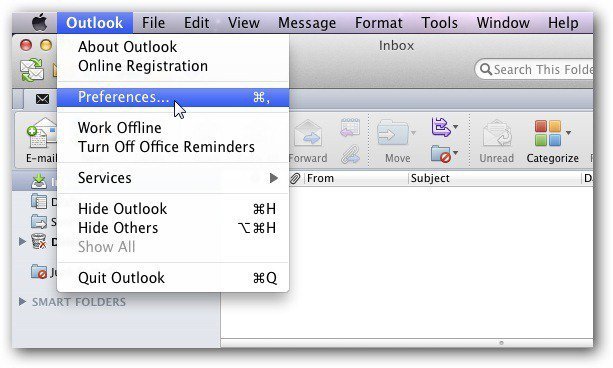
Atidaroma „Outlook Preferences“. Skiltyje Asmeniniai nustatymai spustelėkite Paskyros.
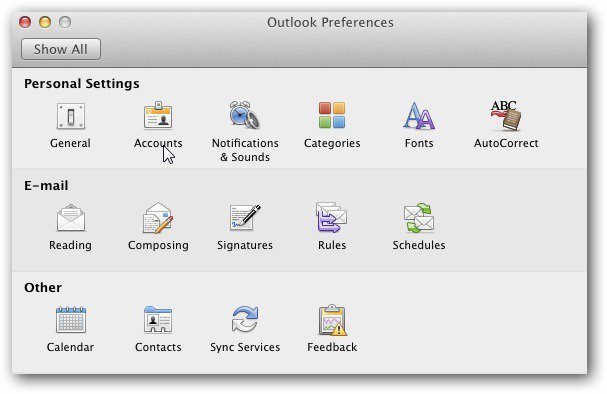
Atsiras ekranas Pridėti sąskaitą. Esame namų tinkle, todėl spustelėkite El. Pašto paskyra, kad nustatytumėte „Windows Live“ el. Paštą.
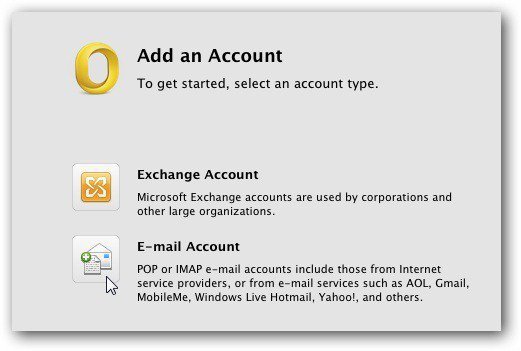
Įveskite savo „Windows Live“ el. Pašto abonementą irSlaptažodis. Čia aš panaikinau žymėjimą „Konfigūruoti automatiškai“, kad galėčiau patikrinti parametrus. Tai užpildys teisingus parametrus, atsižvelgiant į jūsų įvestą adresą. Spustelėkite Pridėti sąskaitą.
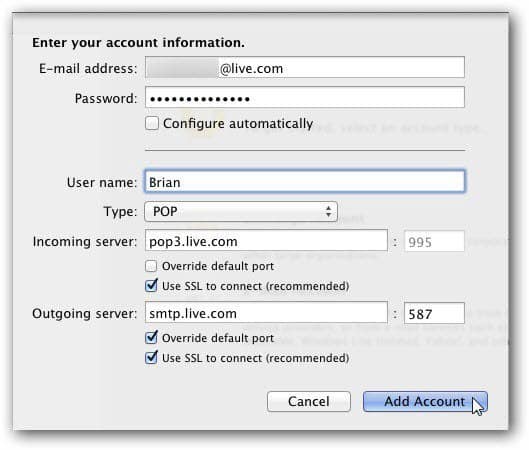
Jei jums nerūpi matyti nustatymai, palikite pažymėtą automatiškai sukonfigūruoti - tai pagal nutylėjimą.
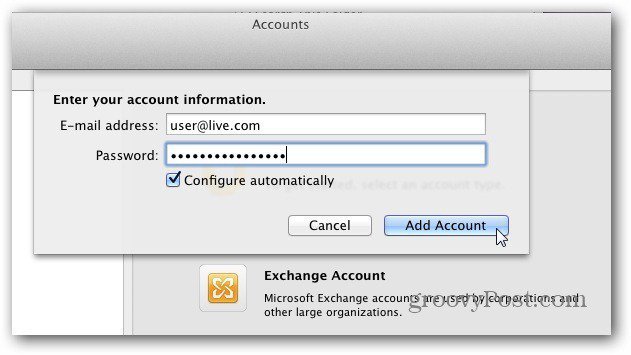
Trumpai palaukite, kol užmegztas ryšys. Gausite šį ekraną, kuriame bus rodoma paskyra ir POP nustatymai.
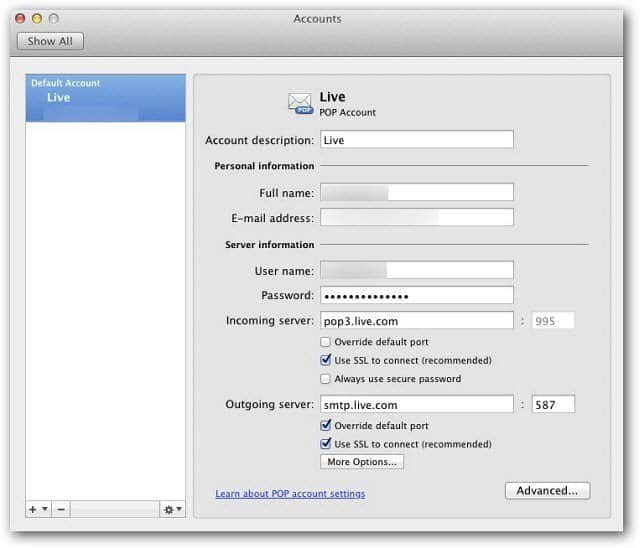
Uždarykite langą „Accounts“, spustelėkite mygtuką siųsti ir gauti. Jūsų pranešimai įkeliami ir sinchronizuojami. Dabar galite pradėti naudoti „Windows Live“ el. Paštą naudodami „Outlook for Mac“.
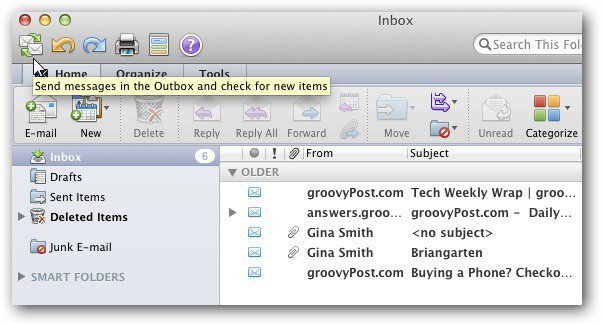
Ką manote apie „Outlook for Windows“ ar„Mac“? Jei perjungėte iš „Windows“ į „OS X“, ar naudojate „Mail“ ar kitą el. Pašto programą? Palikite komentarą ir praneškite mums. Bus smagu išbandyti įvairius el. Pašto klientus „Mac“.










Palikite komentarą